萝卜家园win7系统安装图文教程
- 分类:教程 回答于: 2017年03月14日 00:00:00
众所周知,萝卜家园win7系统具有稳定的特性,全面的功能,简单又快捷,很多游戏玩家都特别希望拥有这款好用的萝卜家园win7系统安装图文教程。但是不知道如何安装萝卜家园win7吧,那么小编也不能吝啬,就把萝卜家园win7系统安装图文教程分享给大家。
详细内容:如何用u盘重装系统
一、准备工作:
1、下载新萝卜家园 正版win7旗舰版系统。
2、下载完成后,解压到非系统盘,最好是D盘或E盘。
二、硬盘安装步骤 :
1、打开GHOST文件里的“OneKey”硬盘安装器。
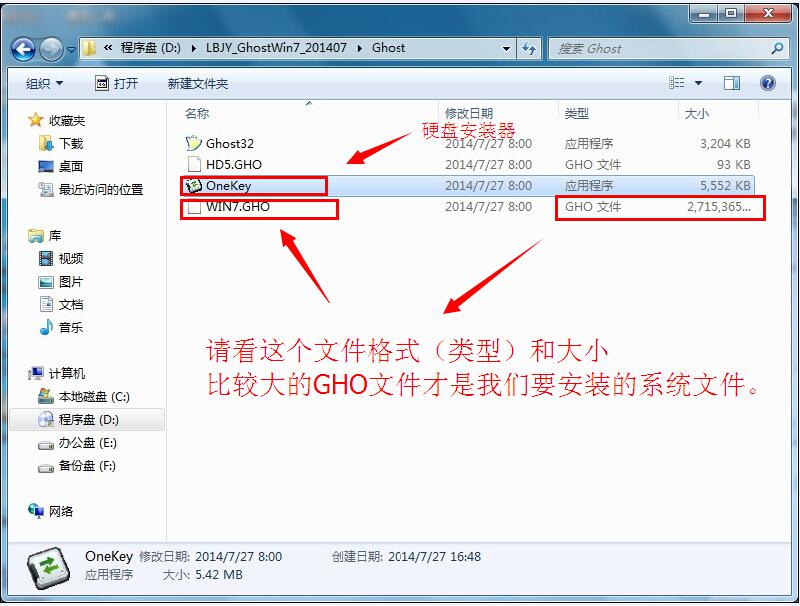
萝卜家园win7系统安装图文教程图1
2、运行“ONEKEY.EXE”硬盘安装器,在弹出的界面中点击“执行/确定”
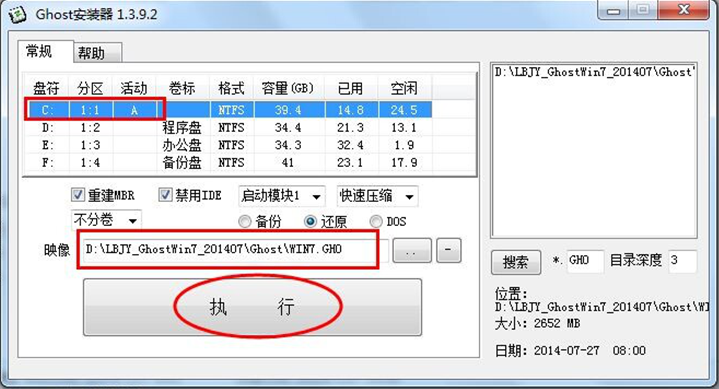
萝卜家园win7系统安装图文教程图2
3、此时会弹出一个“程序将还原分区---是否继续”的提示窗口,点击“是”,然后系统会马上自动重启计算机。重启后系统都是全自动安装。无需用户手动任何操作了。如果电脑没有重启的话,请重新开机。(提示:如果电脑没有出现这个提示就自动重新启动的,这是正常现象,因为系统安装器不一样)
4、重启几秒后,自动进入安装系统状态,等待安装完成即可。
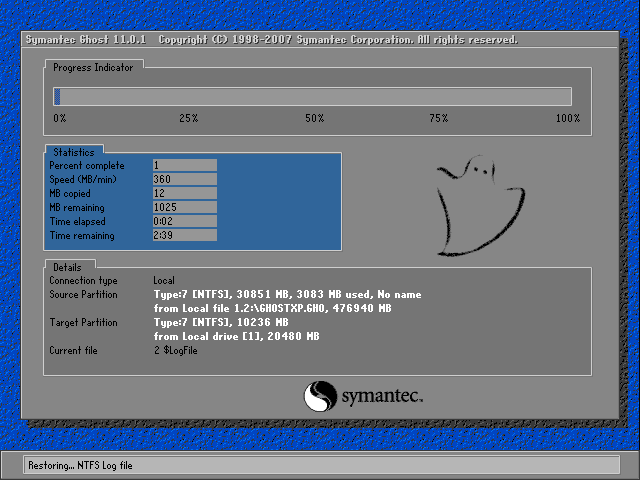
萝卜家园win7系统安装图文教程图3
5、硬盘安装系统完成后,熟悉的界面就出来了,硬盘安装系统就这么简单,需要安装系统的用户请按照以上方法操作吧。

萝卜家园win7系统安装图文教程图4
综上所述的全部内容就是相关萝卜家园win7系统安装图文教程了,萝卜家园win7系统安装图文教程是眼下非常流行使用的萝卜家园win7旗舰版系统安装方法,大家可要跟上时代的潮流,学习好安装萝卜家园win7系统教程哦!
 有用
26
有用
26


 小白系统
小白系统


 1000
1000 1000
1000 1000
1000 1000
1000 1000
1000 1000
1000 1000
1000 1000
1000 1000
1000 1000
1000猜您喜欢
- 小白装机助手对系统分区权限不足怎么..2022/10/20
- 小米系统下载重装的方法是什么..2022/12/18
- 蓝屏代码大全的解决方案2022/10/03
- 最简单的电脑系统重装方法图解..2023/04/22
- 手机中病毒了怎么办怎么解决..2022/10/12
- 电脑怎么重装ie2023/04/10
相关推荐
- 黑鲨重装系统步骤2022/08/03
- 小白一键重装系统教程2021/12/10
- 电脑开机显示器黑屏原因2023/01/20
- 小白系统官网首页介绍2022/06/25
- 没有光驱怎么重装系统?2015/12/09
- 电脑文件损坏怎么修复2019/08/21

















